ما فرمان را با پدال به کامپیوتر متصل می کنیم
در حال حاضر در بازار بسیاری از دستگاه های بازی مختلف وجود دارد، که توسط ژانرهای خاصی از بازی ها تیز می شود. برای مسابقه بهترین با پدال چرخ فرمان، چنین دستگاه کمک خواهد کرد تا واقع گرایی به گیم پلی. پس از دستیابی به فرمان، کاربر فقط باید آن را به کامپیوتر وصل کند، بازی را راه اندازی و راه اندازی کند. بعد، ما به طور دقیق در حال بررسی پروسه اتصال چرخ فرمان با پدال به کامپیوتر.
محتوا
اتصال فرمان به کامپیوتر
در اتصال و راه اندازی یک دستگاه بازی هیچ مشکلی وجود ندارد، کاربر فقط باید چند مرحله ساده را انجام دهد تا دستگاه آماده کار شود. توجه به دستورالعمل هایی که با کیت همراه است. در اینجا شما یک توضیح دقیق از اصل ارتباط پیدا خواهید کرد. بیایید مراحل کلی مرحله را بررسی کنیم.
مرحله 1: سیمها را وصل کنید
اول از همه خود را با تمام قسمت ها و سیم ها که در جعبه با فرمان و پدال قرار دارند آشنا شوید. معمولا دو کابل وجود دارد، یکی از آنها به فرمان و یک کامپیوتر متصل است، و دیگری به فرمان و پدال. آنها را وصل کنید و به هر اتصال USB رایگان بر روی کامپیوتر خود وصل کنید.

در بعضی موارد، هنگامی که گیربکس همراهی می شود، به وسیله یک کابل جداگانه به فرمان متصل می شود. با اتصال صحیح می توانید در دستورالعمل های دستگاه پیدا کنید. اگر قدرت اضافی وجود داشته باشد، همچنین قبل از شروع راه اندازی آن را به یاد داشته باشید.
مرحله 2: نصب درایورها
دستگاه های ساده توسط کامپیوتر به طور خودکار و بلافاصله آماده برای عمل تعیین می شوند، اما در اغلب موارد شما باید از درایور یا نرم افزار اضافی از توسعه دهنده نصب کنید. این مجموعه شامل یک دی وی دی با تمام برنامه ها و فایل های لازم می باشد، اما اگر شما آن را ندارید و یا شما درایو ندارید، به سادگی به وب سایت رسمی بروید، مدل فرمان خود را انتخاب کرده و همه چیزهایی را که لازم دارید را دانلود کنید.
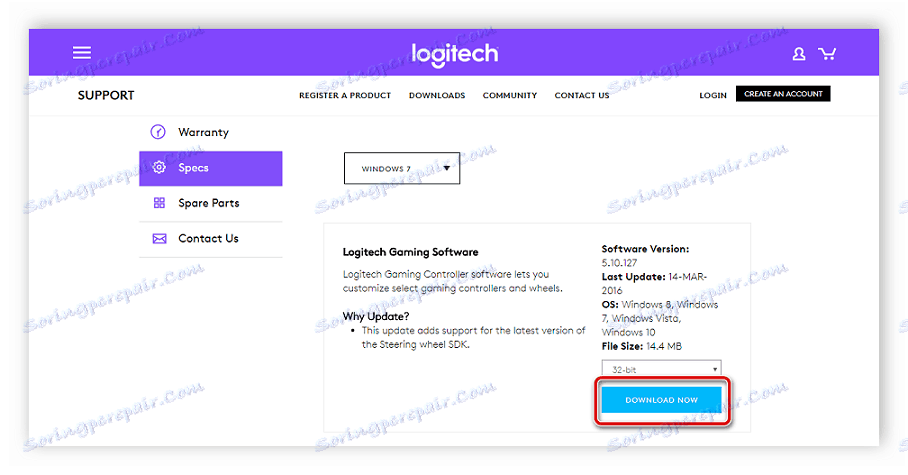
علاوه بر این، برنامه های تخصصی برای پیدا کردن و نصب رانندگان وجود دارد. شما می توانید از این نرم افزار استفاده کنید تا راننده های لازم برای فرمان را پیدا کرده و به طور خودکار آنها را نصب کنید. بیایید با مثال به این فرایند نگاه کنیم. راه حل بسته راه حل :
- با کلیک بر روی دکمه مناسب، برنامه را ببندید و به حالت متخصص بروید.
- به بخش "درایورها" بروید .
- اگر میخواهید همه چیز را در یک بار نصب کنید، «دستگاه نصب به صورت خودکار» را انتخاب کنید یا دستگاه بازی را در لیست پیدا کنید، آن را تیک بزنید و نصب را کامل کنید.

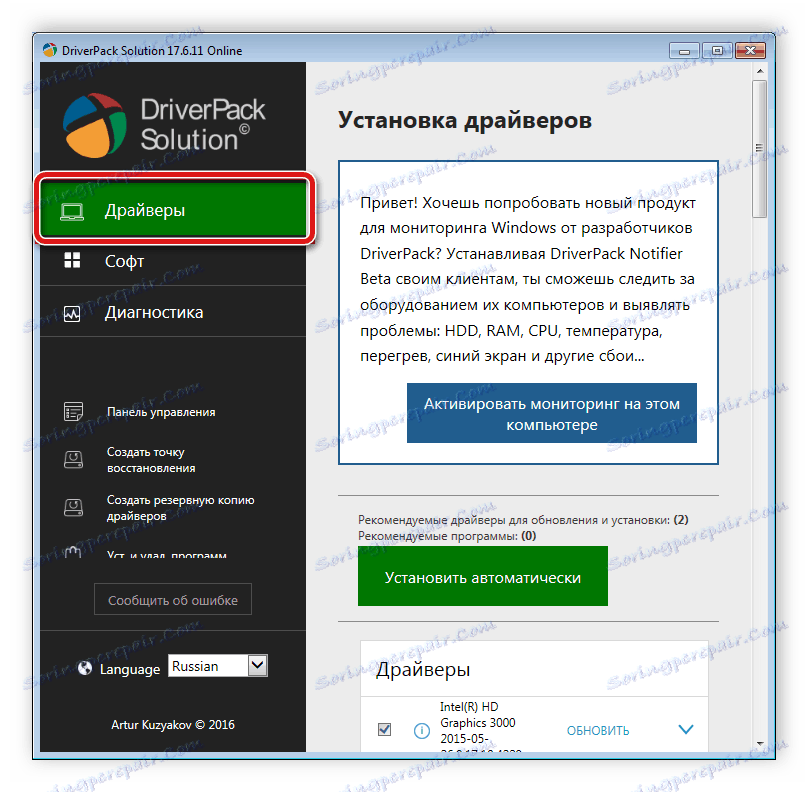

اصل نصب درایورها با کمک دیگران در مورد یکسان است و برای کاربران مشکل ایجاد نمی کند. با نمایندگان دیگر این نرم افزار میتوانید در مقاله زیر لینک زیر را پیدا کنید.
جزئیات بیشتر: بهترین نرم افزار برای نصب درایورها
مرحله 3: یک دستگاه با استفاده از ابزارهای استاندارد ویندوز اضافه کنید
گاهی اوقات یک نصب ساده رانندگان کافی نیست که سیستم اجازه استفاده از دستگاه را داشته باشد. علاوه بر این، برخی از خطاها هنگام اتصال دستگاه های جدید نیز توسط ویندوز به روز رسانی ارائه شده است. بنابراین، توصیه می شود به صورت دستی دستگاه را به رایانه اضافه کنید. این به شرح زیر است:
- "شروع" را باز کنید و به "دستگاه ها و چاپگرها" بروید .
- روی «افزودن دستگاه» کلیک کنید.
- به طور خودکار برای دستگاه های جدید جستجو می شود، چرخ بازی باید در این پنجره نمایش داده شود. شما باید آن را انتخاب کنید و روی "بعدی" کلیک کنید.
- در حال حاضر ابزار به صورت خودکار از پیش پیکربندی دستگاه، شما فقط باید به دنبال دستورالعمل های مشخص شده در پنجره و منتظر روند به پایان برسد.
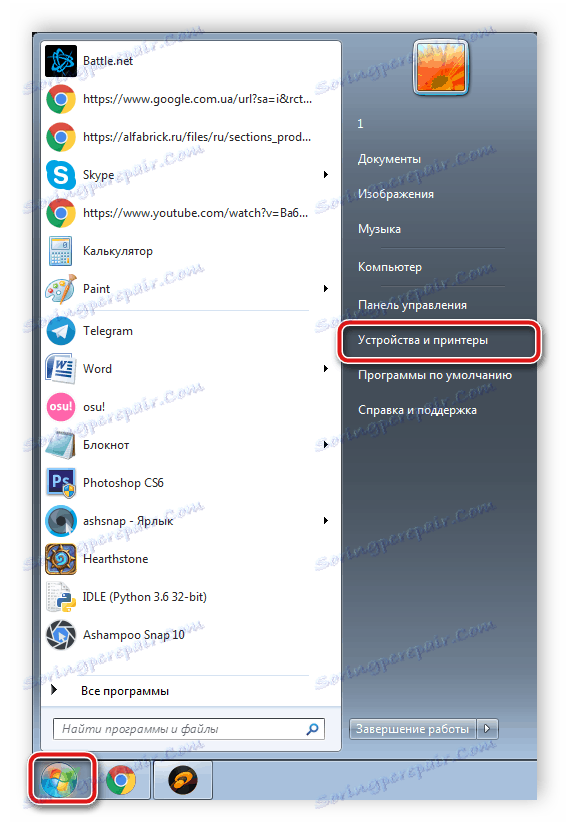
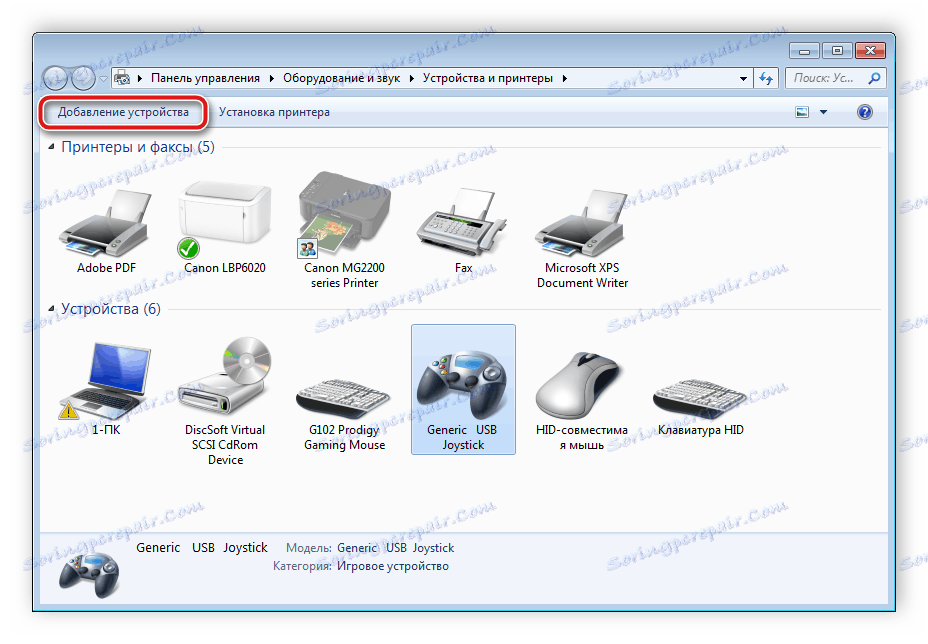
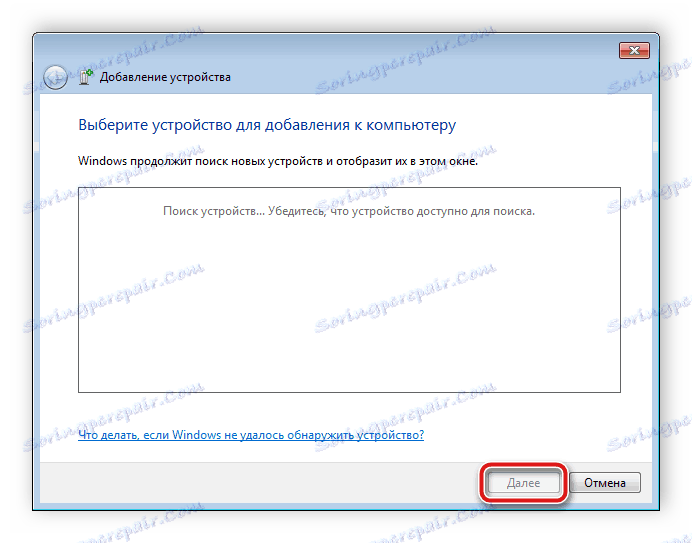
بعد از آن شما می توانید از دستگاه استفاده کنید، اما به احتمال زیاد آن را پیکربندی نمی شود. بنابراین، کالیبراسیون دستی لازم است.
مرحله 4: دستگاه را کالیبراسیون کنید
قبل از راه اندازی بازی، باید اطمینان حاصل کنید که رایانه دکمه های فشار، پدال را به رسمیت می شناسد و چرخش فرمان را به درستی درک می کند. بررسی و تنظیم این پارامترها به عملکرد کالیبراسیون ساخته شده در دستگاه کمک می کند. شما باید چند مرحله ساده انجام دهید:
- کلید ترکیبی Win + R را نگه دارید و دستور زیر را وارد کنید و روی OK کلیک کنید.
- دستگاه بازی فعال را انتخاب کرده و به «Properties» بروید .
- در تب "Parameters" روی "Calibrate" کلیک کنید.
- جادوگر کالیبراسیون باز خواهد شد. برای شروع روند، روی «بعدی» کلیک کنید.
- اول، جستجو در مرکز انجام می شود. دستورالعمل ها را در پنجره دنبال کنید و به طور خودکار به مرحله بعدی بروید.
- شما می توانید کالیبراسیون محور ها خود را مشاهده کنید، تمام اقدامات شما در محدوده محدوده X / Y محدوده نمایش داده می شود.
- فقط برای محاسبه "Z" محاسبه می شود . دستورالعمل ها را دنبال کنید و منتظر انتقال خودکار به مرحله بعدی شوید.
- این فرآیند کالیبراسیون را کامل می کند، پس از کلیک روی Finish آن ذخیره خواهد شد.
joy.cpl




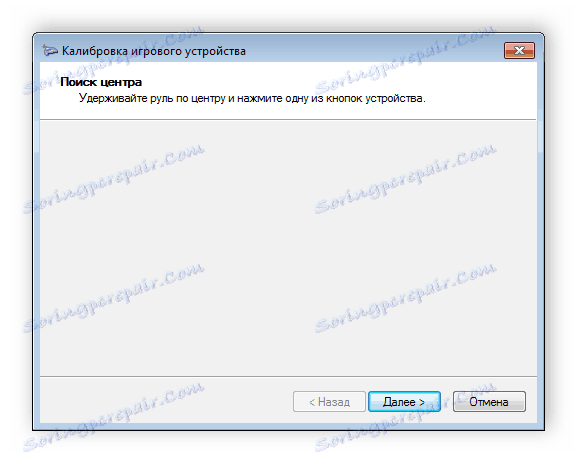
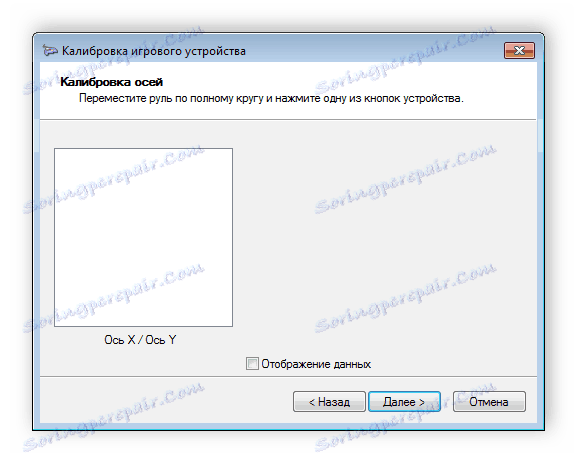


مرحله 5: بررسی سلامت
گاهی اوقات، پس از شروع یک بازی، کاربران متوجه می شوند که برخی دکمه ها کار نمی کنند و یا فرمان به نحوی اشتباه چرخش می یابد. برای جلوگیری از این، شما باید ابزار استاندارد ویندوز را بررسی کنید. این به شرح زیر است:
- کلید Win + R را فشار دهید و دوباره از طریق فرمان مشخص شده در مرحله قبل به تنظیمات بروید.
- در پنجره، فرمان را مشخص کنید و روی "Properties" کلیک کنید.
- زبانه "بررسی" تمام دکمه های فعال محور فرمان، پدال و سوئیچ ها را نمایش می دهد.
- در صورتی که چیزی به درستی کار نکند، باید کالیبراسیون کنید.



تمام فرایند اتصال و تنظیم فرمان با پدال ها تمام شده است. شما می توانید بازی مورد علاقه خود را اجرا، تنظیمات کنترل و رفتن به گیم پلی. اطمینان حاصل کنید که به بخش "تنظیمات مدیریت" بروید ، در بیشتر موارد پارامترهای مختلف برای فرمان وجود دارد.
